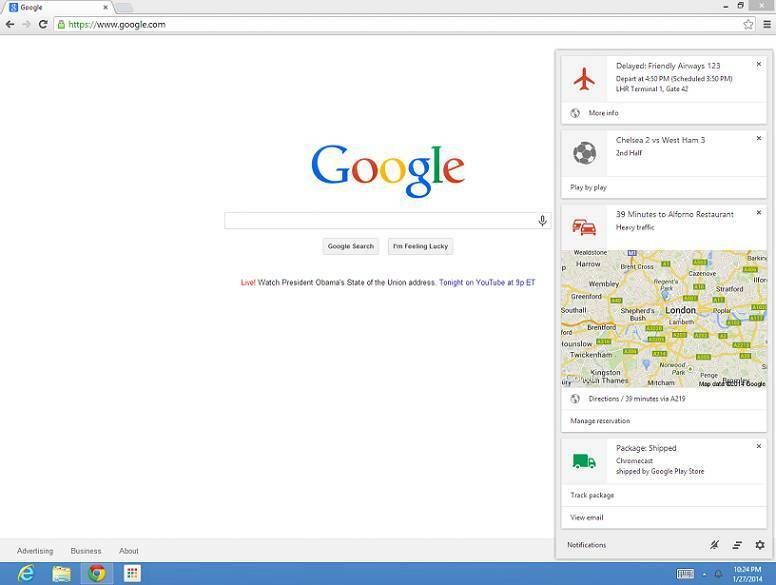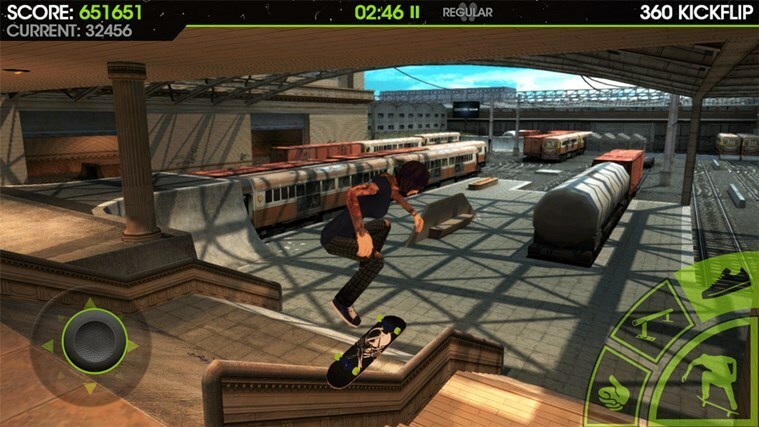Kontrollige oma arvutit ja eemaldage kõik viirused, mis võisid faili nakatada
- Kui kasutate oma arvutis Aasia keeli, näete tegumihalduris protsessi Conime.exe.
- Selle saab arvutist eemaldada seni, kuni te ei soovi oma arvutis Aasia keele tuge.
- Saate failist lahti saada, kustutades selle lihtsalt asukohast.

XINSTALLIMINE Klõpsates ALLALAADIMISE FAILIL
- Laadige alla Restoro PC Repair Tool mis on kaasas patenteeritud tehnoloogiatega (patent olemas siin).
- Klõpsake Alusta skannimist et leida Windowsi probleeme, mis võivad arvutiprobleeme põhjustada.
- Klõpsake Parandage kõik arvuti turvalisust ja jõudlust mõjutavate probleemide lahendamiseks.
- Restoro on alla laadinud 0 lugejad sel kuul.
Conime.exe on Microsoft süsteemifail, mis on käivitamisel vaikimisi lubatud. Paljud meie lugejad on segaduses, mis on Conime.exe ja kas nad peaksid selle oma arvutist eemaldama.
Selles juhendis jagame kõiki üksikasju Conime.exe kohta ja anname teile teada, kas failist vabanemine on ohutu või mitte. Lähme otse sellesse.
Mis on fail Conime.exe?
Conime.exe fail on seotud Microsoft Console IME või sisestusmeetodi redaktoriga. Tavaliselt leitakse see fail asukohast C:\Windows\System32\conime.exe.
See on seaduslik fail, kui see leitakse nimetatud asukohast. Fail conime.exe käivitatakse alati, kui te käivitage käsuviip.
See võimaldab kasutajatel sisestada käsuväljale Aasia keeli. Samuti kuvatakse see siis, kui kasutaja installib Aasia keele toega programmi.
Fail leidub kõigis Windowsi versioonides, sealhulgas Windows XP, Windows Vista, Windows 7 ja 8, Windows 10 ja nüüd ka uusimas Windows 11 versioonis.
Pahavara või troojalased võivad aga maskeerida end nimega Conime.exe ja neid võib leida üldisest asukohast. See on siis, kui peaksite muretsema.
Veelgi enam, kui te pole kunagi oma arvutis Aasia keeli kasutanud, on faili Conime.exe ilmumine tegumihalduris murettekitav.
Kuidas saan Conime.exe keelata?
- Vajutage nuppu Võida + R võtmed avamiseks Jookse dialoogi.
- Tüüp intl.cpl ja vajutage Okei.

- Klõpsake nuppu Keeleeelistused nuppu.

- Tuvastage iga teie arvutisse installitud keelepakett, millel on Microsoft IME sisend. Eemaldage Microsoft IME sisendiga keelepakett.

- Taaskäivitage arvuti pärast seda, kui kõik Microsoft IME keeled on eemaldatud.
- Ava Alusta menüü, vajutades nuppu Võida võti.
- Tüüp käsurida ja avage see.
- Seejärel avage tegumihaldur ja kontrollige, kas leiate faili Conime.exe või mitte.
Ülaltoodud meetodit järgides saate hõlpsalt keelata faili Conime.exe automaatse käitamise arvutis ja kuvamise tegumihalduris.
Kuidas eemaldada Conime.exe arvutist?
1. Käivitage arvutis viirusekontroll
- Ava Alusta menüü, vajutades nuppu Võida võti.
- Tüüp Windowsi turvalisus ja avage tipptulemus.

- Kliki Viiruste ja ohtude kaitse.

- Klõpsake Kiire skannimine.

- Oodake, kuni protsess on lõpule viidud, ja rakendage parandused.
- Saate ka valida Skannimisvalikud ja vali Täielik kontroll põhjalikuks skannimiseks ja pärast seda taaskäivitage arvuti.

Kui teie arvuti on nakatunud viiruse või pahavaraga, võib see luua failist Conime.exe koopia ja käivitada taustal teie olulised andmed.
Seega, kui leiate faili Conime.exe väljaspool selle üldist asukohta, kontrollige kiiresti oma arvutit viiruste suhtes ja eemaldage see, kui leiate.
Saate vaadata ka meie nimekirja mõnest parimad viirusetõrjevahendid saate alla laadida ja oma arvutit kaitsta.
2. Eemaldage fail selle asukohast
- Vajutage nuppu Võida võti avamiseks Alusta menüü.
- Tüüp Tegumihaldur ja avage see.

- Otsige üles Conime.exe protsessi.
- Paremklõpsake failil Conime.exe ja valige Ava faili asukoht.
- Kustutage fail asukohast ja taaskäivitage arvuti.
Kui te ei soovi, et fail Conime.exe töötaks taustal või ilmuks tegumihalduris, peate faili selle asukohast kustutama. Pange tähele, et seda meetodit tuleks kasutada ainult siis, kui te ei vaja enam Aasia keele tuge.
- Viga 0x8004def7: OneDrive’i sisselogimisprobleemi lahendamine
- Tiitrite kohandamine Teamsi koosolekutel
See on meie käest selles juhendis. Meil on juhend, mis selgitab mis on Twdsuilaunch.exe ja kuidas saate selle eemaldada, kui see on nakatunud.
Ka mitmed lugejad on teatanud avastades McUICnt.exe vea. Õnneks saate probleemi lahendada, rakendades meie juhendis toodud lahendusi.
Kui see juhend aitas teil mõista, mis on Conime.exe ja kuidas saate selle arvutist eemaldada, võite kommenteerida allpool olevasse kommentaaride jaotisse.
Kas teil on endiselt probleeme? Parandage need selle tööriistaga:
SPONSEERITUD
Kui ülaltoodud nõuanded ei ole teie probleemi lahendanud, võib teie arvutis esineda sügavamaid Windowsi probleeme. Me soovitame laadige alla see arvutiparandustööriist (hinnatud saidil TrustPilot.com suurepäraseks), et neid hõlpsalt lahendada. Pärast installimist klõpsake lihtsalt nuppu Alusta skannimist nuppu ja seejärel vajutada Parandage kõik.